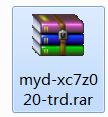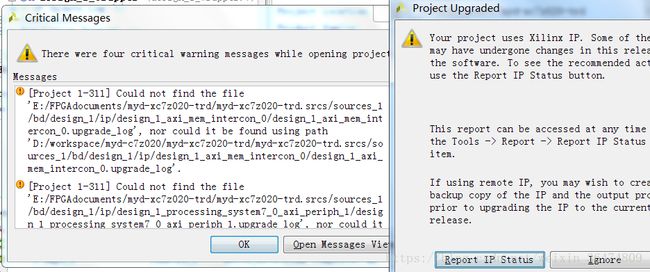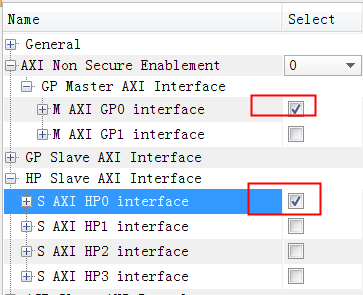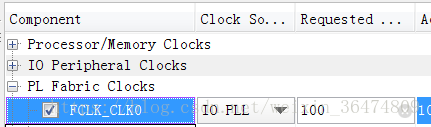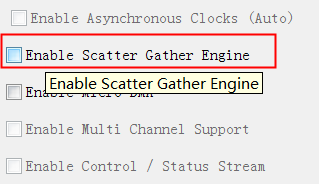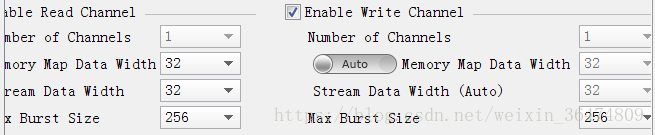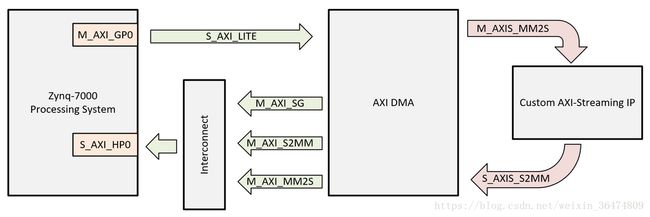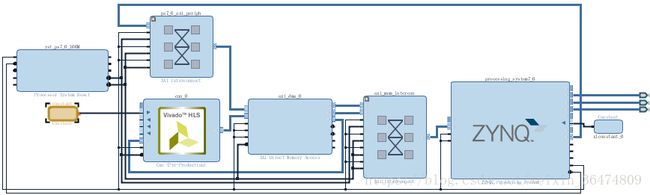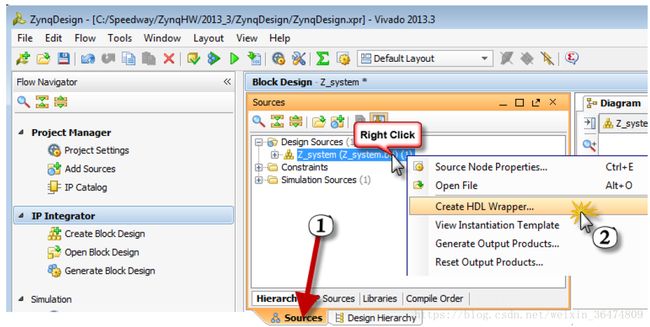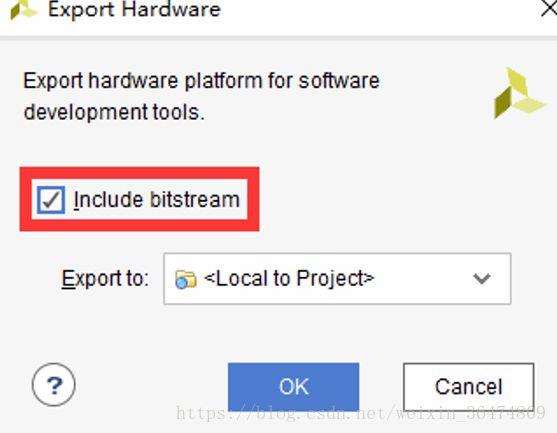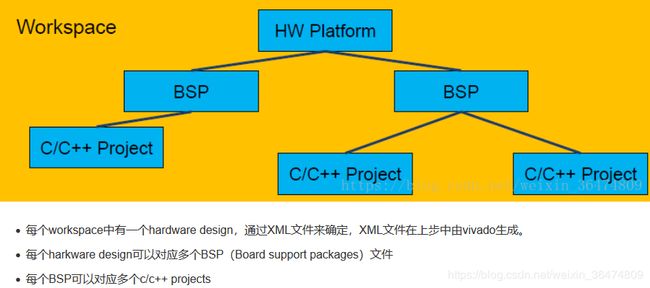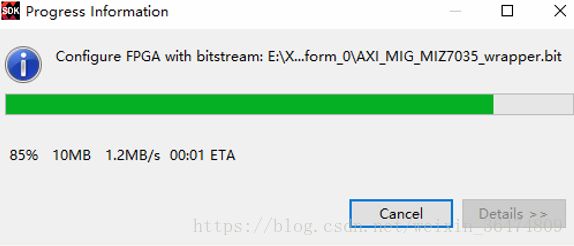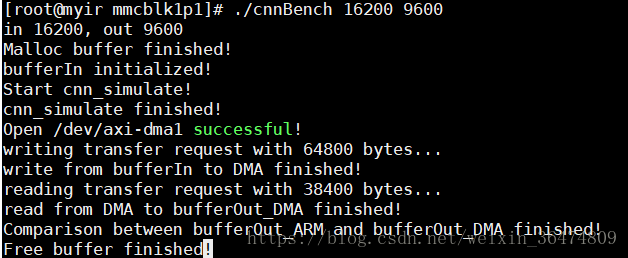FPGA实践教程(三)系统搭建与烧录
本文档系列是我在实践将神经网络实现到Xilinx 的zynq的FPGA上遇到的问题和解决方法。
背景:我们用vivado HLS对相关软件生成了相应的IP core,现在我们需要将IPcore集成为系统模式,集成为系统才能烧录到FPGA上。
目的:用vivado软件搭建相应的系统,生成比特流并烧录入FPGA
可以参考文档UG871中Chapter9.10.11中的部分。
参考与相关内容:
实践教程(一)用HLS生成IPcore
实践教程(二)连接片上ARM
实践教程(三)系统搭建与烧录
实践教程(四)片上ARM运行程序
实践教程(五)PS用MIG调用DDR
目录
1.用vivado打开工程
2.搭建系统
2.1添加IP
2.2连接相应的IP
2.3 生成比特流
3.比特流烧录入FPGA
4.启动arm运行程序并验证
1.用vivado打开工程
1.1解压文件夹(是否每次都要打开新的工程,才能保证烧写成功?)
解压后的工程包含的processing system正是我们的FPGA对应的,所以必须用此文件夹
1.2打开vivado,打开解压后的文件夹的位置,并打开工程
由于版本问题会缺失一些文件,此问题不大,会出现一些提示信息,这些提示信息都是正常的,我们把相应的IP更新,更新为当前版本的IP。
是否out-of-context,我们选择per IP
2.搭建系统
2.1添加IP
vivado可能在添加IP时候闪退,所以我们要保持良好的习惯,一是时时crtl+s,二是加完IP再改管脚。
2.1.1导入IP库,我们创建的IPcore就在这个库里面(注意点进去solution2这个文件夹添加,下面这种可能添加不进去)
2.1.2在block design中加入IP
需要加入三个,一个是axi direct memory access,一个是我们的IPcore cnn
2.1.3 修改system IP管脚
首先system里面AXI通信用的这两个,GPmaster和HP slave,master与slave分别是主与从,master与
然后是clock configuration中的fabric clock,几乎所有的输出用的都是这个clk,100MHz
2.1.4修改DMA的管脚
取消勾选scatter gather engine,这个没有用并且能减少很多管脚。
最大并行两个都改成256,上面BufferLength改为23,这样能够更快的实现数据的传输。
2.2连接相应的IP
bug容易出现在这一步,所以这一步一定要小心,在之前工程的基础上最好把相应的连线都去掉,然后重新连接。
2.2.1 点击run connection automation
2.2.2 连好后cnn的出连DMA入,DMA入连cnn出,用的axis通信
- DMA的内存方式为MM:memory map, IPcore的内存方式为S:stream,所以S2MM与MM2S一定要搞清楚。
- FPGA的DMA与AXI总线
- 虽然接口的综合被自动进行,但是我们还是需要了解下,PS的GP输出数据流给AXI Interconnect,这个AXI Interconnect的出连接DMA的AXI Lite入
- DMA的M_S2MM与MM2S都连在AXI Interconnect进而接入PS的HP
- 我们看到cnn与DMA相连,DMA的入与出都与PS之间接了AXI Interconnect
2.2.3 cnn的clk和rst连到对应的位置
- ProcessorSystemReset的ext_reset_in连系统rst的出,
- ProcessorSystemReset的出有两个,一个interConnectRst一个peripheralRst,分别表示内部连接与外设的复位
- cnn算外设,连在peripheralRst,DMA,两个AXI interconnect都与peripheralRst相连
- interConnect的两个reset只连在两个interconnect的IPcore上
2.2.4 给ap_start加入constant,值为1保证工作
2.3 生成比特流
2.3.1 validate不报错和警告,然后regenerate layout
2.4 create HDL wrapper,点击生成比特流,这个过程大概耗费20分钟
3.比特流烧录入FPGA
3.1在工程目录里面找到刚刚生成的.bit文件,然后拷贝到SD卡里面,命名为7z020.bit,把SD卡插入FPGA,然后FPGA一旦启动就会自动根据相应的.bit文件进行烧写。
3.2可以不看。另一种方法是用SDK软件,这种方法暂时不用(Export the hardware to SDK)
参见实践教程(五)PS用MIG调用DDR 中的目录五SDK
5.1 file-export-export hardware,需要包括相应的比特流
5.2 打开SDK,我的电脑用vivado直接打开SDK总是死机,所以我们直接打开SDK,目录改到之前vivado的目录下面,创建新的applicaiton project (这里非常需要注意,workspace、BSP、application project是很不同的)
FPGA基础知识(九)SDK相关知识
这里注意点击new,添加之前的wrapper进入,wrapper在vivado生成的文件夹的xxx.sdk之中。
6.1 编译工程
6.2 连接FPGA,注意要用JTAG线来连,并且也要连USB。
6.3 烧写比特流进入FPGA(FPGA每断电一次,就要重新烧写一次)或者在右键HW创建。
6.4 运行及结果
当比特流生成之后,硬件设计就完成了,我们我们就可以在processor上运行相应的code了。这部分工作会在Xilinx SDK(Software Developer Kit)上运行。所以我们先要从vivado上将相应的项目export到SDK上。(SDK有点liscence问题打不开,并且直接通过SD卡可能更加简单一些,所以我们用SD卡来进行相应的比特流操作)
4.启动arm运行程序并验证
先启动FPGA并连接片上ARM,运行相应的arm程序进行验证,这部分工作见:
FPGA实践教程(四)片上ARM运行程序
相应linux指令:
cd /mnt/mmblk1p1
./dmabench 16200 9600
表明运行成功。
实践教程(一)用HLS生成IPcore
实践教程(二)连接片上ARM
实践教程(三)系统搭建与烧录
实践教程(四)片上ARM运行程序
实践教程(五)PS用MIG调用DDR